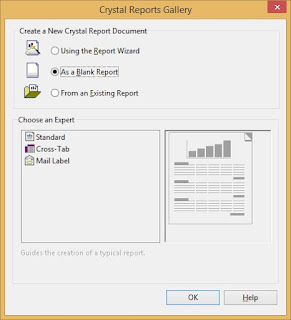Dalam pemrograman CRUD pastinya data yang telah diinput akan ditampilkan dan kemudian diprint sebagai report. Banyak aplikasi untuk menampilkan report pada pemrograman seperti Crystal Report. Kali ini saya akan memberikan cara untuk menampilkan report dari Crystal Report yang digunakan pada program VB. NET dan dengan database MySQL.
Terlebih dahulu instal ketiga aplikasi tersebut agar terserah versi berapa saja, karena tidak banyak perbedaan dari setiap versi. OK langsung saja lihat caranya di bawah ini:
- Buat New Project pada VB. NET.
- Pada Form1 tambahkan componen CrystalReportViewer yang dapat diambil dari Toolbox.
- Buat database pada MySQL dengan nama latihan dan option collation pilih utf8_bin.
- Tambahkan 1 buah tabel dengan nama belajar dan jumlah column 4.
- Tambahkan column dengan option seperti di bawah:
| Name | Type | Length/Values | Index |
| id | int | 11 | PRIMARY |
| nama | VARCHAR | 20 | |
| alamat | VARCHAR | 50 | |
| pekerjaan | VARCHAR | 20 |
- Save tabel yang telah dibuat di atas.
- Kemudian klik tabel yang telah dibuat dan pilih insert pada MySQL, disini kita akan menambahkan record pada tabel yang akan dimunculkan pada Crystal Report.
- Tambahkan beberapa record seperti yang anda inginkan, atau bisa mengikuti seperti gambar:
- Kembali ke VB. NET, Add > New Item > Crystal Report.
- Pilih As a Balnk Report.
- Buka Control Panel untuk mendaftarkan database MySQL ke Crystal Report.
- Pilih Administrative Tools dan buka ODBC Data Sources.
- Jika tidak ada instal terlebih dahulu MySQL Connector/ODBC, atau bisa download di sini.
- Pada window ODBC Data Source Administrator pilih tab System DSN
- Klik button Add dan pilih MySQL ODBC ANSI Driver dan klik button Finish.
- Pada window configuration isikan Server, Port, User, Password, dan Database sesuai dengan yang anda miliki.
- Isi Data Source Name latihan dan klik tombol OK.
- Sekarang pada VB. NET pilih menu Crystal Report > Database > Database Expert.
- Expand Create New Connection > ODBC (RDO).
- Dan pilih ODBC yang telah kita buat sebelumnya dan klik tombol Finish.
- Tambahkan tabel belajar yang telah kita buat dan klik tombol OK.
- Masukkan Column-column yang akan ditampilkan pada Report.
- Nah sekarang design Report sesuai yang anda inginkan.
- Kembali ke Form1 dan tambahkan koneksi ke database pada code view seperti code di bawah ini:
Private connString As String = "Server=localhost;user id=root;password='';database=latihan"
Private MyKoneksi As New MySqlConnection(connString)
dan tambahkan juga dibagian yang paling atas
Imports MySql.Data.MySqlClient
- Pada Events Form1_load tambahkan code seperti di bawah ini:
MyKoneksi.Open()
Dim rpt As New CrystalReport1() 'Report yang telah dibuat.
Dim oDs As New DataSet() 'Dataaset yang telah dibuat.
Try
Dim oDa As New MySqlDataAdapter("select*From belajar", MyKoneksi)
oDa.Fill(oDs, "belajar")
rpt.SetDataSource(oDs)
CrystalReportViewer1.ReportSource = rpt
Catch Excep As Exception
MessageBox.Show(Excep.Message, "Error", MessageBoxButtons.OK, MessageBoxIcon.Error)
End Try
MyKoneksi.Close()
- Coba Start Aplikasinya, maka tampilannya akan seperti berikut:
Demikianlah postingan cara menampilkan database MySQL ke Crystal Report dengan menggunakan VB. NET. Semoga membantu ^^.